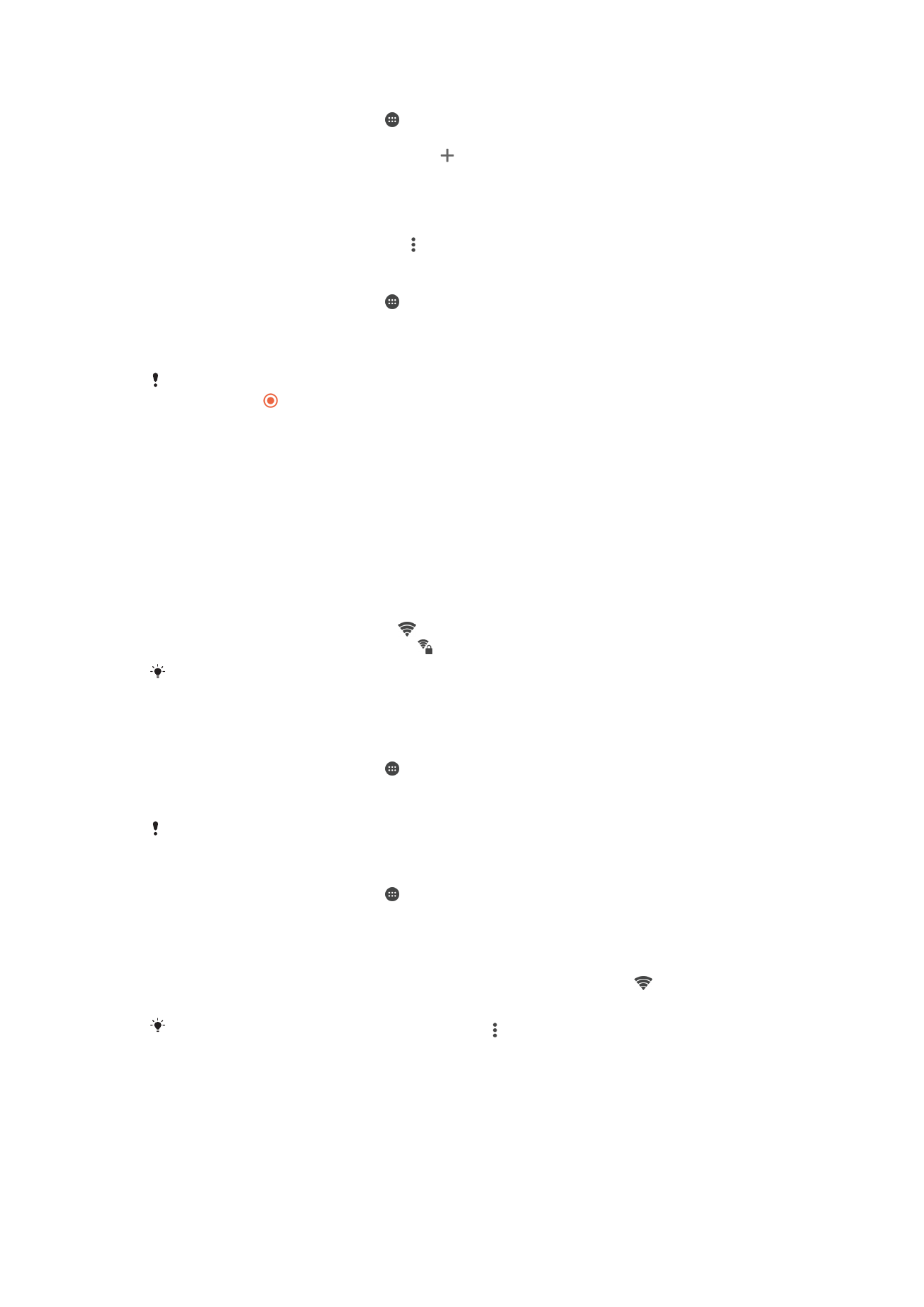
Wi-Fi®
Utilizaţi conexiunile Wi-Fi® pentru a naviga pe Internet, pentru a descărca aplicaţii sau
pentru a trimite şi a primi mesaje de e-mail. După ce vă conectaţi la o reţea Wi-Fi®,
dispozitivul memorează reţeaua respectivă şi se conectează automat la ea următoarea
dată când intraţi în raza ei de acoperire.
Unele reţele Wi-Fi® vă solicită să vă conectaţi la o pagină Web pentru a putea obţine
acces. Pentru informaţii suplimentare, contactaţi administratorul reţelei Wi-Fi® în cauză.
Reţelele Wi-Fi® disponibile pot fi publice sau securizate:
•
reţelele publice sunt indicate prin lângă numele reţelei Wi-Fi®;
•
reţelele securizate sunt indicate prin lângă numele reţelei Wi-Fi®.
Unele reţele Wi-Fi® nu apar în lista de reţele disponibile, deoarece nu îşi transmit numele de
reţea (SSID). În cazul în care cunoaşteţi numele unei reţele, îl puteţi adăuga manual la lista de
reţele Wi-Fi® disponibile.
Pentru a activa funcţia Wi-Fi®
1
În Ecran principal, atingeţi uşor .
2
Găsiţi şi atingeţi uşor
Setări > Wi-Fi.
3
Atingeţi uşor comutatorul de pornire-oprire pentru a activa funcţia Wi-Fi®.
Activarea funcției Wi-Fi® poate dura câteva secunde.
Pentru a vă conecta automat la o reţea Wi-Fi®
1
În Ecran principal, atingeţi uşor .
2
Găsiţi şi atingeţi uşor
Setări > Wi-Fi.
3
Atingeţi uşor comutatorul de pornire-oprire pentru a activa funcţia
Wi-Fi. Se
afişează toate reţelele Wi-Fi® disponibile.
4
Atingeţi uşor o reţea Wi-Fi® pentru a vă conecta la ea. Pentru reţelele securizate,
introduceţi parolele corespunzătoare. De îndată ce sunteţi conectaţi, se
afişează în bara de stare.
Pentru a căuta reţele disponibile noi, atingeţi uşor , apoi atingeţi uşor
Reîmprospătare. Dacă
nu reuşiţi să vă conectaţi la o reţea
Wi-Fi, consultaţi sfaturile relevante privind depanarea
dispozitivului dvs. la
www.sonymobile.com/support/
.
31
Aceasta este versiunea pentru Internet a acestei publicaţii. © Imprimaţi numai pentru uz personal.
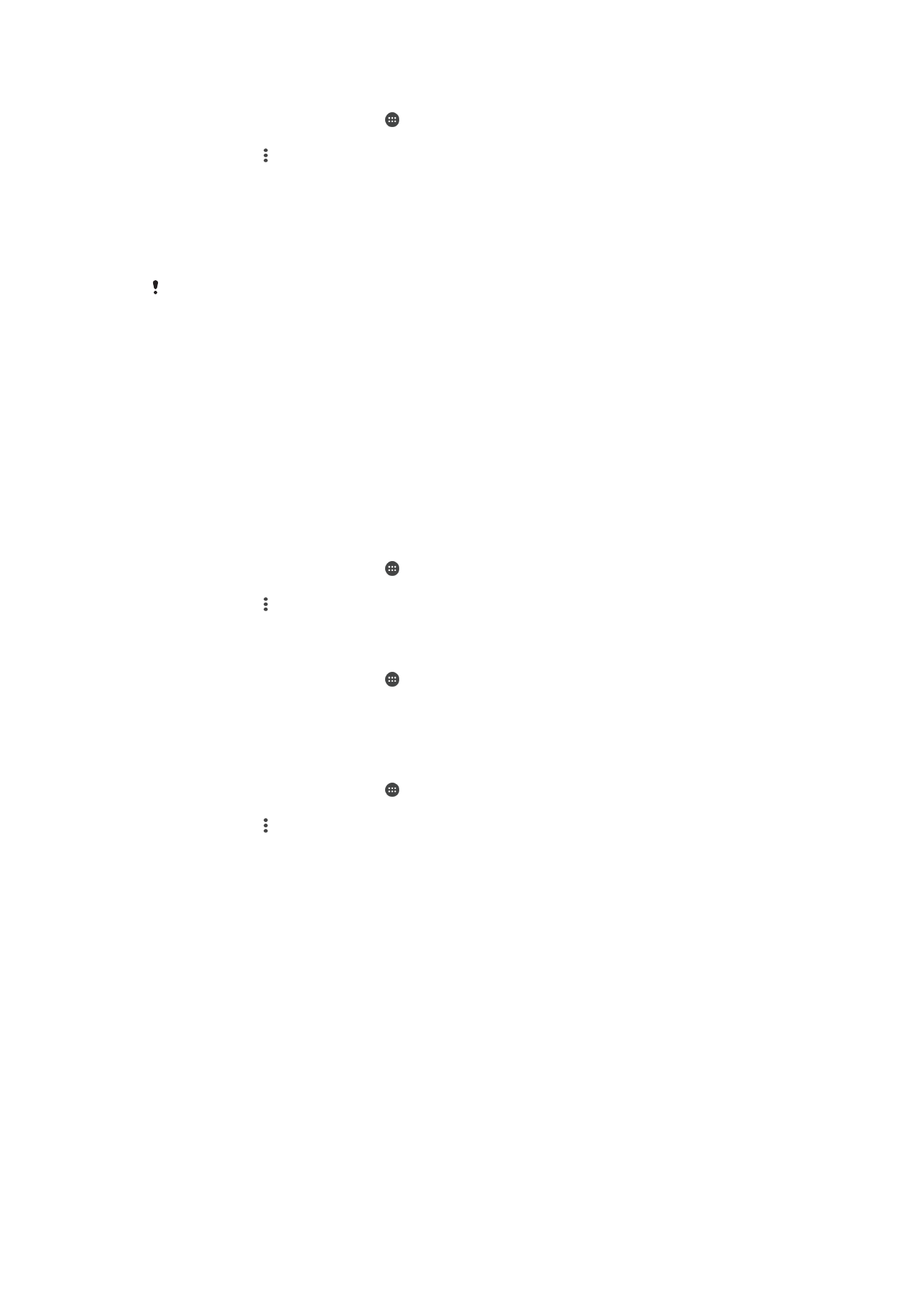
Pentru a adăuga manual o reţea Wi-Fi®
1
În Ecran principal, atingeţi uşor .
2
Găsiţi şi atingeţi uşor
Setări > Wi-Fi.
3
Atingeţi uşor >
Adăugare reţea.
4
Introduceţi informaţiile necesare pentru
Nume reţea (SSID).
5
Pentru a selecta un tip de securitate, atingeţi uşor câmpul
Securitate.
6
Dacă se solicită, introduceţi o parolă.
7
Pentru a edita unele setări avansate, precum setările pentru proxy şi IP, marcaţi
caseta de selectare
Opţiuni avansate apoi editaţi-le după cum doriţi.
8
Atingeţi uşor
Salvare.
Contactaţi administratorul de reţea Wi-Fi® pentru a obţine numele SSID şi parola de reţea.
Setări Wi-Fi®
Când sunteţi conectat la o reţea Wi-Fi® sau când sunt disponibile reţele Wi-Fi® în
apropierea dvs., este posibil să vedeţi starea acestor reţele. De asemenea, este posibil
să activaţi dispozitivul să vă notifice de fiecare dată când este detectată o reţea Wi-Fi®
deschisă.
Dacă nu sunteţi conectat la o reţea Wi-Fi®, dispozitivul utilizează conexiuni pentru date
pentru mobile pentru a accesa Internetul (în cazul în care aţi configurat şi activat o
conexiune la date pentru mobile pe dispozitiv). Adăugând o politică de inactivitate Wi-
Fi®, puteţi specifica momentul în care se face comutarea de la Wi-Fi® la date mobile.
Pentru a activa notificări de reţea Wi-Fi®
1
Activaţi funcţia Wi-Fi®, dacă nu este deja activată.
2
În Ecran principal, atingeţi uşor .
3
Găsiţi şi atingeţi uşor
Setări > Wi-Fi.
4
Atingeţi uşor >
Avansat.
5
Trageţi spre dreapta cursorul din dreptul funcţiei
Notificare de reţea.
Pentru a vizualiza informaţii detaliate despre o reţea Wi-Fi®
1
În Ecran principal, atingeţi uşor .
2
Găsiţi şi atingeţi uşor
Setări > Wi-Fi.
3
Atingeţi uşor reţeaua Wi-Fi® care este momentan conectată. Se afişează
informaţii detaliate despre reţea.
Pentru a adăuga o politică de inactivitate Wi-Fi®
1
În Ecran principal, atingeţi uşor .
2
Găsiţi şi atingeţi uşor
Setări > Wi-Fi.
3
Atingeţi uşor , apoi atingeţi uşor
Avansat> Menţine Wi-Fi activ in repaus.
4
Selectaţi o opţiune.
WPS
WPS (Wi-Fi® Protected Setup) is a wireless networking standard that helps you establish
secure wireless network connections. If you have little background knowledge of wireless
security, WPS makes it easy for you to set up Wi-Fi Protected Access (WPA) encryption
to secure your network. You can also add new devices to an existing network without
entering long passwords.
Use one of these methods to enable WPS:
•
Push button method – simply push a button on a WPS-supported device, for example, a
router.
•
PIN method – your device creates a random PIN (Personal Identification Number), which
you enter on the WPS-supported device.
32
Aceasta este versiunea pentru Internet a acestei publicaţii. © Imprimaţi numai pentru uz personal.
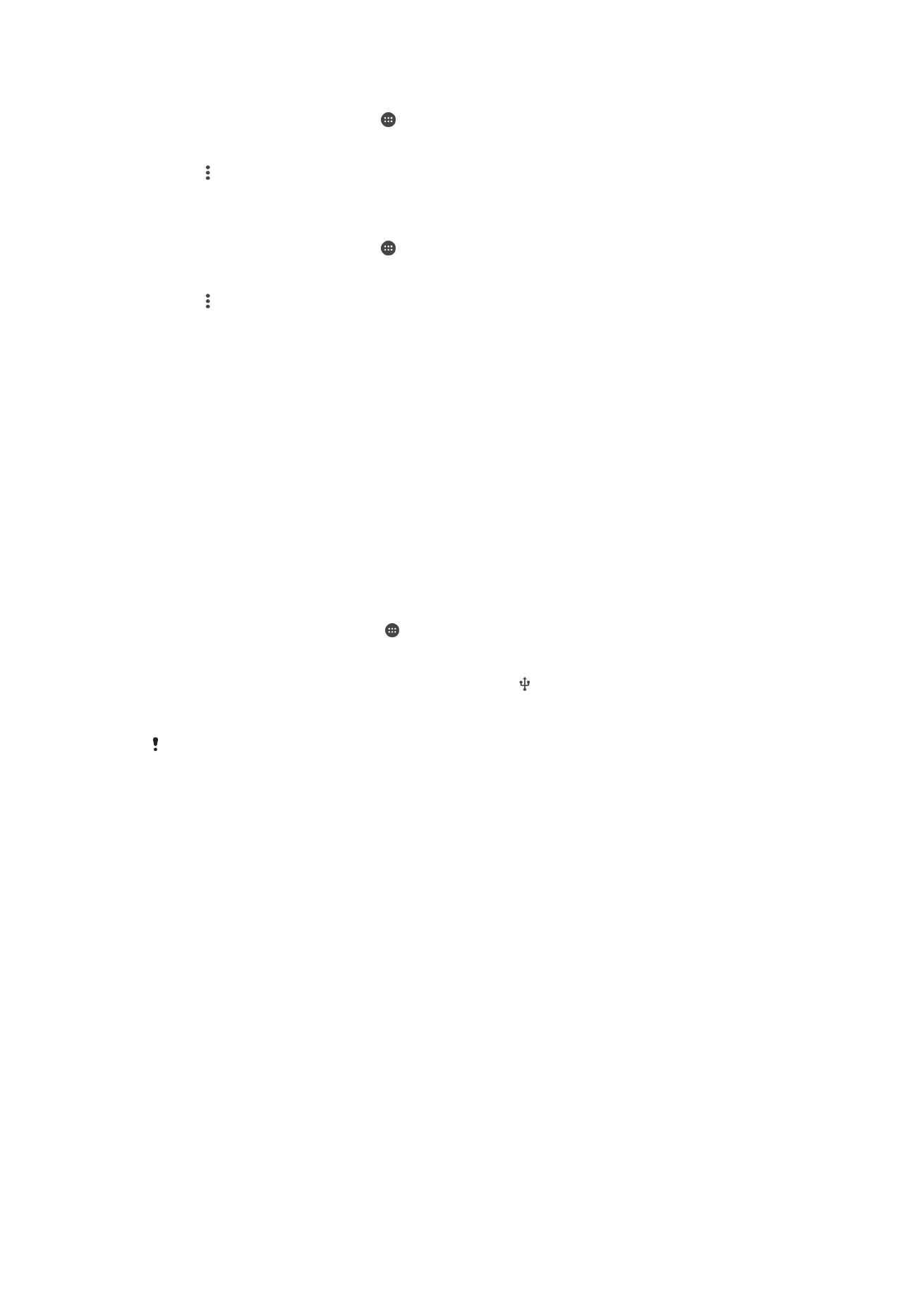
To connect to a Wi-Fi® network using a WPS button
1
From your Ecran principal, tap .
2
Find and tap
Setări > Wi-Fi.
3
Turn on Wi-Fi® if it is not already on.
4
Tap >
Avansat > Buton WPS, then press the WPS button on the WPS-
supported device.
To connect to a Wi-Fi® network using a WPS PIN
1
From your Ecran principal, tap .
2
Find and tap
Setări > Wi-Fi.
3
Turn on Wi-Fi® if it is not already on.
4
Tap >
Avansat > Introduceţi PIN WPS.
5
On the WPS-supported device, enter the PIN that appears on your device.